İçindekiler
Harici Hard Diskte Veri Kaybının Nedenleri
Günlük olarak çeşitli nedenlerden dolayı harici hard disk veri kaybı sorunlarıyla karşılaşabileceğimiz için hiç kimse bir depolama sürücüsünün mutlak veri güvenliğini garanti edemez. Verileri nasıl kaybettiğimize dair kesin nedenleri bilmek veri kurtarma işleminin nasıl gerçekleştirileceği konusunda bize çok yardımcı olabilir:
Virüs saldırısı
Yanlışlıkla dosya silinmesi veya biçimlendirme
Kritik dosya sistem yapılarının kaybolması veya bozulması
Beklenmeyen sistem kapanması veya uygulama hatası
Disk bölümü yapılarının zarar görmesi veya kaybolması
Elektrik kesintisi veya dalgalanması nedeniyle hasar
Diğer bilinmeyen nedenler
Yukarıdaki durumlardan herhangi biri harici hard diskte depolanan verilerimiz için tehlikelidir. Sebeplerden biri nedeniyle verilerinizi kaybettiyseniz, endişelenmeyin, hemen aşağıdaki paragraflardan harici hard diskinizden dosyaları nasıl kurtaracağınızı öğrenin.
Önemli
Harici hard diskteki verileri kaybettiğinizde, diski kullanmayın bırakın çünkü yeni veriler büyük olasılıkla kaybolan verilerin üzerine yazılacak bu da kaybolan dosyaları kurtarılamaz hale getirecektir.
Harici Hard Diskten Veri Kurtarmanın 2 Yolu
Harici hard disk verilerini güvenli bir şekilde geri getirmek için iki yol sıklıkla kullanılır. Harici hard diskten veri kurtarmanın en kolay yolu Windows için en iyi veri kurtarma yazılımlarından birini kullanmaktır. Programsız veri kurtarma işlemi gerçekleştirmek isteyen kullanıcılar için de, harici hard diskteki dosyaları kurtarmak için yöntem olarak CMD kullanımı sunulur. Sorununuzu çözmek için aşağıda sunulan yöntemlerden birini izleyin.
1 . Yöntem Veri Kurtarma Yazılımı ile Harici Hard Disk Verilerini Kurtarma
Profesyonel hard disk kurtarma yazılımı - EaseUS Data Recovery Wizard, yanlışlıkla biçimlendirme, verilerin silinmesi, virüs saldırısı veya başka nedenlerden dolayı kaybolan harici hard disk verilerini kurtarmanıza yardımcı olabilir. Buffalo, WD, Seagate, Toshiba, Samsung, Lacie, Silicon, ADATA, tüm markaları destekler. Harici hard diskten verileri hemen kurtarmak için aşağıdaki öğretici videoyu veya ayrıntılı rehberi izleyin:
3 Adımda Harici Hard Diskten Veri Kurtarma:
Adım 1. EaseUS hard disk veri kurtarma programını başlatın.
EaseUS Veri Kurtarma Sihirbazını çalıştırın ve kaybolan veya silinen dosyalarınızın olduğu diski seçin. Tüm kaybolan veri ve dosyaları taramaya başlamak için Tara'ya tıklayın.

Adım 2. Hard diskten kaybolan verilerini bulmak için tarayın EaseUS hard disk veri kurtarma programı, seçilen diskin tamamını tarayacak ve mevcut, gizli veriler dahil tüm kaybolan dosyaları bulacaktır.

Adım 3. Hard diskten kaybolan verileri ve dosyaları ön izleyin ve kurtarın.

Silinen ve kaybolan dosyalarınızı "Silinmiş Dosyalar" , "Sürücü" (disk sürücü harfinizle birlikte) içinde bulabilirsiniz.
Kayıp Bölüm Dosyaları veya "Ek Dosyalar" biçimlendirilmiş ve RAW verilerinizi orada listeleyecektir.
Bulunan dosyaları ön izlemek için çift tıklayın.
Ön izlemeden sonra, diskte kaybolan dosyalardan istediklerinizi seçin ve lütfen bu dosyaları PC'nizde veya diğer harici depolama birimlerinde güvenli bir yere kaydetmek için Kurtar'a tıklayın.
2 . Yöntem CMD ile Harici Hard Diskteki Dosyaları Kurtarma
Komut İstemi’ni biçimlendirilen USB’den dosya kurtarmak için kullanabildiğiniz gibi, harici hard disk verilerini kurtarmak için de CMD’yi kullanabilirsiniz.
1 . Komut İstemi penceresini açmak için “Win + R” tuşlarına basın veya Ara’ya gidin ve cmd yazıp “Enter”a basın.
2 . chkdsk F: /f yazıp Enter’a basın. (F’yi harici hard diskin sürücü harfiyle değiştirin.)
3 . Y yazıp “Enter”a basarak devam edin.
4 . F yazıp tekrar “Enter”a basın.
5 . F:\>attrib -h -r -s /s /d *.* yazıp “Enter”a basın.
Bundan sonra harici hard diskteki tüm verileri görüntüleyip kontrol edebilmeniz gerek. Bilgisayarınızda komut istemi çalışmıyorsa, bunun yerine 1. yöntemi kullanın.
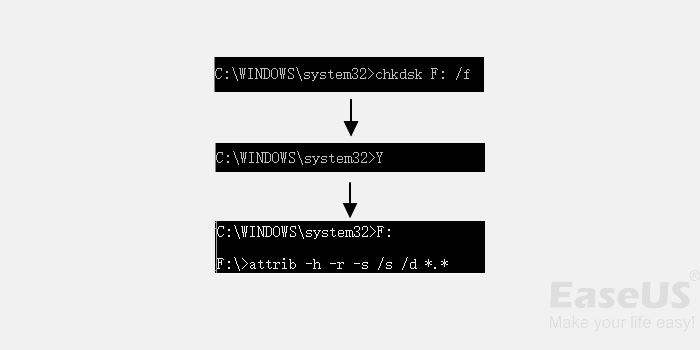
Yukarıdaki iki yönteme ek olarak, bazı kullanıcılar burada sunulan yolları kullanmaktan çok daha pahalı olan veri kurtarma hizmetlerinden yardım almayı soruyor (hard disk veri kurtarma ücreti hakkında daha fazla bilgi edinin). Verileri harici hard diskten kurtarma noktasında zaman ve paranızdan tasarruf etmek için EaseUS Data Recovery Wizard’ı kaçırmamalısınız. Ayrıca farklı aygıtlarda veri kaybı neredeyse her gün gerçekleştiğinden, bilgisayarınızda kaybolan verilerinizi en kısa sürede geri getirmenize ve kaybınızı en aza indirmenize yardımcı olacak böylesine güçlü bir aracı bulundurmanız akıllıca bir seçim olacaktır.
Harici Hard Diskte Veri Kaybı Nasıl Önlenir
Depolama aygıtı harici hard disk olsun, SD kart olsun, düzenli olarak yedeklemelisiniz. Veri kurtarma yazılımı ile kaybolan dosyaları kurtarabilmenize rağmen, başından engellemek her zaman daha iyidir.
Harici hard diski yedeklemek için en popüler seçim, ücretsiz yedekleme yazılımı - EaseUS Todo Backup’tır. Bu yazılımla depolama aygıtınızdaki içeriğin bir imaj dosyasını oluşturabilir ve ihtiyaç duyduğunuzda aygıtı hızlıca kurtarabilirsiniz. Yedekleme yazılımı ve veri kurtarma yazılımı ile kritik verilerinizin güvenliği için çifte garanti sağlarsınız. Kaçırılmaması gereken aracı ücretsiz denemekten çekinmeyin.
İlgili Makaleler
-
WD My Passport Harddiskten Veri Kurtarma
![author icon]() Ezgi Bıçakcı/2019/10/28
Ezgi Bıçakcı/2019/10/28
-
Ücretsiz Toshiba Harddisk Kurtarma Programı
![author icon]() Ezgi Bıçakcı/2019/09/16
Ezgi Bıçakcı/2019/09/16
-
Harddisk (HDD) BIOS’ta Görünmüyor Sorunu Çözümü (Veri Kaybı Olmadan)
![author icon]() Ezgi Bıçakcı/2021/05/18
Ezgi Bıçakcı/2021/05/18
-
Bozuk Harici Harddiskten Veri Kurtarma
![author icon]() Ezgi Bıçakcı/2019/10/21
Ezgi Bıçakcı/2019/10/21